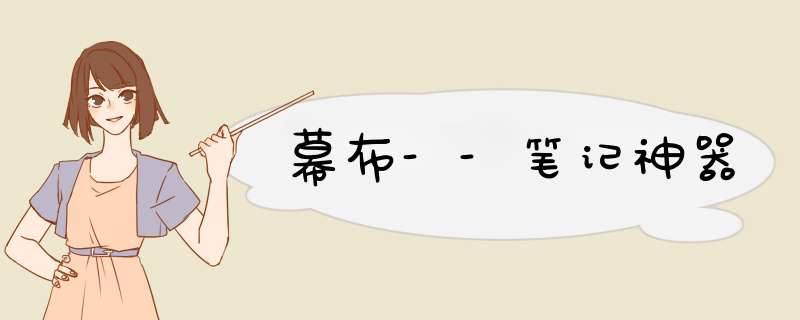
首先,一款优秀的笔记程序,最重要的功能,是能让用户方便地输入文字信息,并且将这些信息合理分层。这一方面,我觉得幕布做得不错。幕布的主界面就是一个文本框,用户在这个文本框中一行一行输入文字,然后使用Tab键或者Shift+Tab键对每一行的内容进行分层。使用Tab键下移一层,使用Shift+Tab键上移一层,软件操作很简单,学习成本和使用成本都非常低。
图一,幕布程序用户输入界面,程序用"点"示意了分层逻辑 图一,幕布程序用户输入界面,程序用"点"示意了分层逻辑
其次,这款软件可以实现手机端和电脑端数据文件的互通,用户可以在移动端和电脑端编辑和修改数据。这也是一个很方便的地方。我们可以利用手机记录和朋友聊天,记录自己的想法和心得,查阅之前整理好的笔记。而电脑端,更适合做一些较为繁重和复杂的整理工作。数据共享之后,可以充分发挥移动端和电脑端的优势。
另外,生成思维导图也是一个很重要的功能。用户在完成内容的整理工作后,可以一键生成一个逻辑清晰,条例清楚,美观大方的思维导图,文字内容通过图形形式映入眼帘,给人一种美的享受。
虽然使用幕布这个软件非常适合记录要点,但是我们也不能太迷信这类软件,不能把它作为记录信息的终极武器。我们可以使用这类软件记录要点,但是也要多加练习写作技巧,学习并且掌握一定的写作方法,让自己有能力有效地记录传达观点。毕竟,一篇优秀的文案,除了要有思想,还需要有形式。
以上是我对这款软件的一些基本了解,也是我觉得它很有特色的一些功能,希望能给大家带来一些启发,更多的功能我也还在继续摸索中,有机会再给大家分享啦!
幕布是什么?幕布是一款以层级折叠式文字来整理内容的大纲式头脑管理工具,用更高效的方式和清晰的结构来记录笔记、管理任务、制定计划等,同时支持一键生成思维导图。
幕布官网:https://mubu.com/
幕布有哪些功能
大纲式笔记
只需要 Enter、Tab 和 Shift 三个按键,即可快速创建逻辑明确、条理清晰、主次分明的大纲式笔记(此处以网页版和桌面版为准,移动端操作方式略有不同)。
读书笔记
https://mubu.com/doc/explore/14
方案计划
https://mubu.com/doc/explore/48
流程说明
https://mubu.com/doc/explore/33
收放作业
等等
一键查看思维导图
只需点击一个按钮,幕布就可以自动生成思维导图并支持样式调整。使用幕布,无需再为思维导图的制作和调整大量时间,按逻辑结构组织好内容后,思维导图即时呈现。
示例
知识点思维导图
https://mubu.com/doc/explore/45
文档分享
幕布支持文档分享,打开相应功能后,每一篇文档都将获得一个唯一的网址链接,所有人都可以通过链接来访问文档、查看思维导图,从此不再需要一遍一遍的传递文档了。
示例
打开分享功能,支持加密
点击链接查看后的页面
https://mubu.com/doc/explore/15
演示模式
幕布可一键进入演示模式,文档全屏展示,隐去视觉噪音,无论是用来开会讨论,还是教学培训,都很方便。再结合幕布的大纲式笔记、一键查看思维导图等功能,再也不需要因为一些轻度需求而准备 PPT 了
示例
幕布精选
幕布精选是依托幕布的优质用户群而设计的内容分享社区,大家可以在这里分享、查看优秀文档作品,比如读书笔记、学习资料和行业参考等。该功能目前还在内测,即将上线
示例
幕布还有哪些小功能
主题折叠
鼠标悬停在主题的小圆点前会出现「+」和「-」,点击即可展开/收缩相应主题
主题进入
点击主题前的小圆点即可进入到相应主题内,让您专注于内容
富文本编辑
鼠标悬停在在主题前的小圆点上时会浮现菜单,可更改字体大小、颜色等
添加图片
鼠标悬停在在主题前的小圆点上时会浮现菜单,可添加图片
添加描述
这里就是一段描述示例
鼠标悬停在在主题前的小圆点上时会浮现菜单,可添加描述
文件导出
幕布文档支持导出为 Word、PDF、HTML 和 OPML
幕布生成的思维导图支持导出为 图片和 FreeeMind
添加标签
幕布支持 @ 和 # 两种标签
添加方式为在文本后空一格,输入 # 或 @ 在输入标签内容即可
就像 @这样 或者 #这样
夜间模式
在网页版和桌面版的文档编辑页面,点击右上角的三个点打开菜单,设置一下,就可以打开夜间模式
丰富的快捷键支持
在网页版和桌面版文档编辑页面,点击上方的问号按钮,即可打开快捷键列表
如何使用幕布呢?
下面将以一些场景为例,讲解幕布的部分用法。
请记住,幕布的本质是一款简单好用的大纲式写作工具,高级功能是锦上添花,不必过于执着
整理读书笔记
根据个人习惯,先通读书本再整理或是一边读一边整理
区分好每个主题的先后、主次,利用幕布的主题缩进/提升功能调整结构
利用幕布的主题进入功能,专注于每一部分的写作整理
适当运用幕布的富文本编辑功能,调整字体颜色、大小、粗细等
示例:https://mubu.com/doc/explore/41
也可以参考一些笔记模板,如:https://mubu.com/doc/explore/18
记录会议要点
从公司开会的传统出发,可按照时间、人名、部门或项目等几种分类方式
快速记录,专注要点即可
开会之前也可利用幕布收集周/月总结
示例:https://mubu.com/doc/5dVgk2_ws
撰写方案计划
根据各部分间的层级关系,分别撰写内容
将文档链接随时发给同事领导进行进度汇报和项目对接
将修订过的历史部分折叠起来以免干扰阅读
示例:https://mubu.com/doc/cIw0viJdY
快速生成脑图
考虑好脑图的基本结构
在幕布直接打出相关内容即可
可通过分享功能,非常方便的传递给其他人看
示例:https://mubu.com/doc/l3igvUJYY
简单项目管理
利用幕布的主题层级、标记为完成和标签功能可以构建一个小的项目管理系统
以时间或主题为维度区分不同项目
利用 # 和 @ 两种标签索引时间或负责人关键信息
利用刺激主题更新项目动态
将已完成的部分「标记为已完成」
示例:https://mubu.com/doc/explore/53
附录
如有更多需要,可以访问幕布的帮助中心
https://mubu.com/help
也可以加入幕布的用户 QQ 群
1262458
幕布一路走来,得到了很多媒体、大 V 的喜爱和推荐,他们分别从不同的角度介绍了幕布,值得参考哦
不只是思维导图工具 你工作生活效率帮手-幕布
https://www.rkdot.com/mubu/
少数派:自带思维导图和文档管理,这款大纲工具能帮你快速理清思路:幕布 [送码]
https://sspai.com/post/39134
公益工具箱收录
http://tools.ngo20.org/index.php/post/316
曹将:今年以来最打动我的一款软件
http://mp.weixin.qq.com/s/0-e2zul3ob_95Lm_0A0a5w
利兄日志:推荐 | 在众多的效率APP中,给你推荐我最喜欢的几款
http://mp.weixin.qq.com/s/215wXrfuTkanNLoOsY2Qrg
高效率工具搜罗:这样一个效率工具工具 = 印象笔记 + 思维导图 + 滴答清单
http://mp.weixin.qq.com/s/zlbc1VK8pOg7IF6M1AeWHw
大眼仔旭:做笔记、列清单、制脑图,“幕布”全搞定!
http://www.dayanzai.me/mubu.html
欢迎分享,转载请注明来源:夏雨云

 微信扫一扫
微信扫一扫
 支付宝扫一扫
支付宝扫一扫
评论列表(0条)